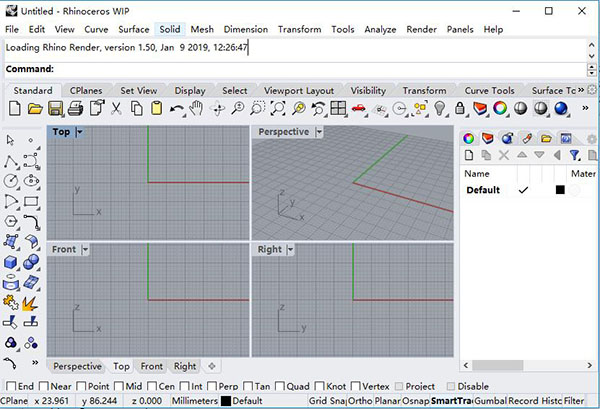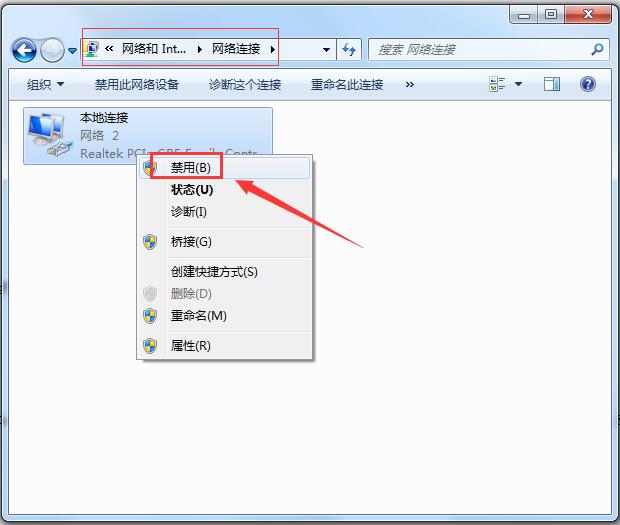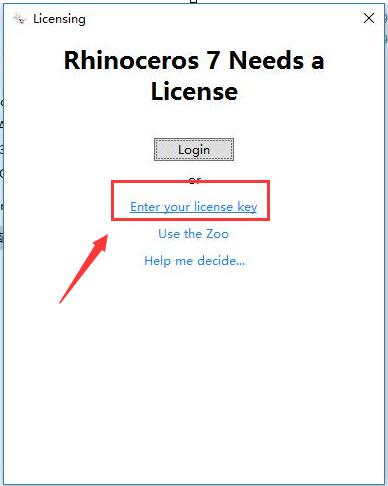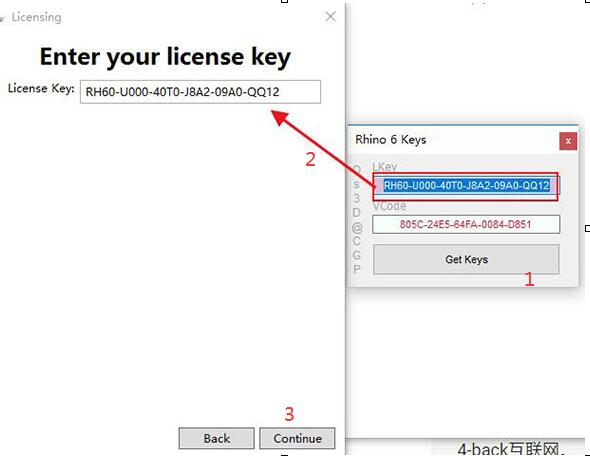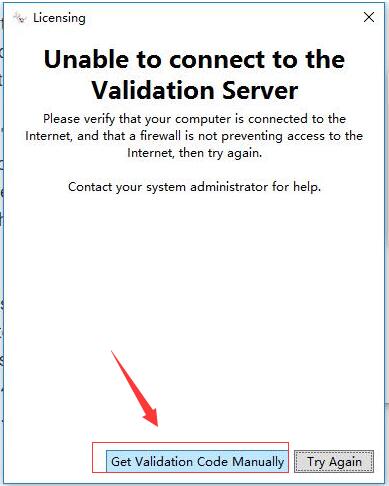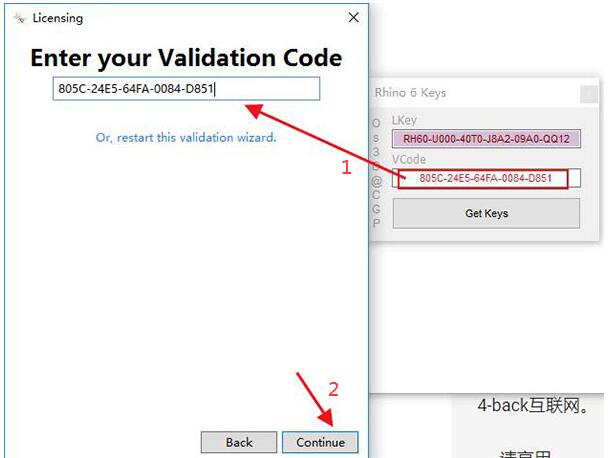犀牛Rhinoceros高级建模造型软件7.0如何安装和激活?犀牛软件7.0注册机如何使用?犀牛软件是很多用户心仪的三维建模工具,毕竟相比AutoCAD等建模工具来说体积非常小,而且界面友好,使用简单。犀牛软件的曲面创建、编辑工具使用起来非常精确。下面来看看犀牛软件7.0的安装和激活图文教程。
犀牛软件7.0有什么用
Rhino,英文全名为Rhinoceros,中文称之犀牛,于1998年8月正式上市,是美国Robert McNeel & Assoc开发的PC上强大的专业3D造型软件,兼容win、mac操作系统,是超强的三维建模工具,大小才几十兆,硬件要求也很低。
不过不要小瞧它,它包含了所有的NURBS建模功能,用它建模感觉非常流畅,所以大家经常用它来建模,然后导出高精度模型给其他三维软件使用。从设计稿、手绘到实际产品,或是只是一个简单的构思,Rhino所提供的曲面工具可以精确地制作所有用来作为渲染表现、动画、工程图、分析评估以及生产用的模型。
Rhino可以在Windows系统中建立、编辑、分析和转换NURBS曲线、曲面和实体。不受复杂度、阶数以及尺寸的限制。Rhino也支援多边形网格和点云。
Rhino7.0是PC上强大的专业3D造型软件,它可以广泛地应用于三维动画制作、工业制造、科学研究以及机械设计等领域。它能轻易整合3DS MAX 与Softimage的模型功能部分,对要求精细、弹性与复杂的3D NURBS模型,有点石成金的效能。
能输出obj、DXF、IGES、STL、3dm等不同格式,并适用于几乎所有3D软件,尤其对增加整个3D工作团队的模型生产力有明显效果,故使用3D MAX、AutoCAD、MAYA、Softimage、Houdini、Lightwave等3D设计人员不可不学习使用。
Rhinoceros犀牛软件如何激活
1、下载犀牛软件7.0及其注册机数据包,然后解压双击“rhino_en-us_7.0.19009.12085.exe”,勾选同意协议然后点击安装
2、软件正在安装,请耐心等待
3、断开互联网。运行rhino 7并选择“输入您的许可证密钥(enter your license key)”。
4、运行注册机,点击get key然后将注册码复制到软件上并点击continue
5、键入您的信息“电子邮件”然后点击continue
6、点击get validation code manually
7、将注册机上的激活码复制到软件上然后点击continue
8、重启软件即为破解版
注意
1、不要向您的rhino帐户添加许可证。
2、所有密钥都在24/10/20188上验证。如果您想在将来的日期使用它们,只需杀死互联网。更改您的PC日期为24/10/2018然后使用任何密钥与vcode。
3、重新启动Rhino 。。然后将PC恢复到当前日期。
4、禁止软件链接互联网。
犀牛软件可以使用哪些插件
1、各行业的专业插件:建筑插件EasySite、机械插件Alibre Design、珠宝首饰插件TechGems(其它有:Jewelerscad、RhinoGold 、Rhinojewel、Matrix 6 for Rhino 、Smart3d StoneSetting)、鞋业插件RhinoShoe、船舶插件Orca3D、牙科插件DentalShaper for Rhino、摄影量测插件Rhinophoto、逆向工程插件RhinoResurf等(更多插件待更新)。
2、网格建模插件:T-Spline。
3、渲染插件:Flamingo(火烈鸟)、Penguin(企鹅)、V-Ray 和Brazil(巴西)等等(更多插件待更新)。
4、动画插件:Bongo(羚羊)、RhinoAssembly等。
5、参数及限制修改插件: RhinoDirect。
犀牛软件快捷键
1、Ctrl+N 新建一个文档
2、Ctrl+O 打开一个文件
3、Ctrl+S 保存文件
4、Ctrl+P 打印设置
5、Ctrl+Z 取消
6、Ctrl+Y 重复
7、Ctrl+A 选择全部物体
8、Ctrl+X 剪贴
9、Ctrl+C 拷贝到剪贴板
10、Ctrl+V 粘贴
11、Delete 删除
12、Shift+按住鼠标右键拖动(在 透视窗里)在正脚视窗里,按 住鼠标右键拖动 平移
13、pageup 向前平移
14、pagedown 向后平移
15、ctrl+按住鼠标右键向上拖动 放大
16、ctrl+按住鼠标右键向下拖动 缩小
17、HOME 取消最近一次缩放 END 重做最后一次缩放
18、ctrl+shift+按住鼠标右键拖 动,在透视窗里,按住鼠标右 键拖动。 旋转
19、down arrow 向下旋转
20、left arrow 向左旋转
21、right arrow 向右旋转
22、up arrow 向上旋转
23、ctrl+shift+pageup 向左倾斜
24、ctrl+shift+pagedown 向右倾斜
25、shift+pageup shift+pagedown(透视视窗) 调节镜头长度
26、F1 帮助
27、F2 显示命令历史
28、F7 隐藏显示栅格线
29、F8 正交
30、F9 捕捉栅格点
31、F10 打开CV点
32、F11 关闭CV点
33、ctrl+F1 最大化TOP视图
34、ctrl+F2 最大化FRONT视图
35、ctrl+F3 最大化RIGHT视
36、Ctrl+Y:重做
37、Ctrl+Z:取消上一步的操作
38、Delete:删除
39、F1:打开帮助文件
40、F10:打开控制点
41、F11:关闭控制点
42、F12:激活数字转换器
43、F2:命令历史纪录
44、F7:显示或隐藏网格
45、F8:使能切换功能键
46、F9:开关snap模式
47、PageDown:缩小视图
48、Mirror:镜像工具
犀牛软件功能
1、建模工具
点:点物件、点云、格点、从物件提取点、记号(相交点、等分点、拔模角度、端点、最近点、焦点)
曲线:直线、复合线、网格上复合线、自由曲线、圆、圆弧、椭圆、矩形、多边形、螺旋线、蜷线、抛物线、TrueType文字、内插点、控制点(顶点)、徒手绘制曲线。
从其他物件建立曲线:通过点、通过复合线、延长曲线、续画曲线、 倒圆角、倒直角、偏移、混接、圆弧混接、双向投影、均分曲线、横截面线、相交线、Nurbs曲面与网格剖面线、轮廓曲线、提取结构线、提取曲率分析先、直向投影、法向投影、曲面/网格上徒手绘制曲线、线框、分离剪切、带有尺寸与文字标注的 2D 图、摊平可展开曲面。
曲面:从3点或4点、从3或4条线、从平直面、从网格线、四边形、可变形平面、挤出、彩带、放样、相切衔接限制放样、可展开、限制边缘衔接沿路径扫掠、限制边缘衔接沿两边缘扫掠、旋转、轨迹旋转、均分曲面、混接、嵌面、布帘、点格、图片灰阶高度、倒圆角、倒斜角、偏移、通过点建立平直面、TrueType 与 Unicode (双字节) 文本。
实体:方块、圆球、圆柱、,圆环、圆管、圆锥、梯形圆锥、金字塔、平顶金字塔、椭圆球、圆管、平面延曲线挤出、挤出曲面、封边、曲面组合、非流行边合并、TrueType 文本、Unicode (双位元)文本。
网格:Nurbs转换网格、封闭复合线创建网格 、网格面、平面、方块、圆柱、圆锥与圆球体。
Rhino 6 中改良了很多现有功能并加入了很多新功能。
2、编辑
主要工具:删除、删除重复物件、组合、修剪、取消修建、分割、炸开、延伸、倒圆角、倒斜角、物件属性、建构历史。
变动工具:剪切、复制、粘贴、移动、旋转、镜像、缩放、延伸、对齐、整列、扭转、弯曲、锥形化、倾斜、偏移、定位i、沿着曲线流动、拉回、投影、方块编辑、压平、展开。
点与曲线:控制点,编辑点,把手,顺滑,平滑,修改阶数,增加/删除节点,增加尖锐点,重建,整修,匹配,简化,修改权重,周期性,调整末端形态,调节缝合线,定位曲线至边缘,转换至圆弧、复合线或是直线段。
曲面:控制点,操纵杆,修改阶数,增加/移除节点,匹配,延伸,融合,组合,反剪切,ISO分离曲面,重建,缩小,周期化,布尔(并集、差集、交集),展开单曲面,延曲面上曲线阵列。
实体:倒角、提取曲面、布尔(并集,差集,交集)。
网格:炸开,组合,焊接,统一法线,转换至曲面,减少多边形面数。
在 Rhino 6 中编辑复杂的模型更加快且简单。
3、界面
用户界面:坐标系读出,动态与可停靠指令栏,最近使用指令弹出菜单,点选式指令选项,自动式指令栏,自定义式弹出指令项,弹出式图层管理,同步视图,基于摄像机的视图操作,匹配图片透视,可设置鼠标中键菜单,可自定义式图标与用户工作目录,可自定义式弹出工具栏,透明式工具栏,关联式右键菜单,可停靠式对话框,支持多显示器,Alt 键复制与 OpenGL 抗锯齿硬件支持。
辅助工具:无限制的Undo与redo, 多步的undo与redo,准确数字输入,单位包括feet、公制与英制,X、Y、Z点过滤器,对象捕捉,网格线捕捉,正交,平面模式,构建平面命名,构建平面历史纪录,原点过曲线构建平面,图层,图层过滤器,群组,位图背景,对象显示/隐藏,选择显示对象,以层选择对象,选择最前面的对象,颜色,对象类型,前一次所选择的对象,交换隐藏对象,对象锁定/解锁定,解锁定选择对象,控制点与编辑点显示/隐藏,关闭选择对象的点。
Rhino for Mac 使用OS X用户熟悉的用户界面。 观看视频。
4、显示
超快的三维图像显示,无限制的作业窗口、着色、作业视角、透视作业视角,重命名视角、浮动视角、全屏显示、3D立体显示、显示顺序支持、两点透视、截平面以及全尺寸1比1显示模型。
5、渲染
高品质的渲染对设计项目的提案起到决定性作用。
特征包括:Rhino渲染,支持材质、贴图、高光、透明、目标聚光灯、角度与方向控制、点光源、方向灯、 矩形灯、管灯、与阴影、自定义像素的光线跟踪渲染,预览渲染,选择对象的及时渲染预览,旋转盘,RIB输出,POV输出,支持渲染插件,支持设置保存至文件。
6、制图
对于从事设计、研发与制造的从业人员而言,各种实物产品、技术图纸与2-D制图都必须能传递概念、规格与指示,Rhino 6 的目标是更加容易为全球不同学科在每个标注系统与视觉风格创建2-D图纸与插图。
物件标注包括:箭头,圆点,尺寸(水平、垂直、对齐、旋转、放射状、直径、角度),文本块,标注引线,移除隐藏线,支持Unicode(双字节)文字,尺寸标注与文字标注。支持透视尺寸标注。
7、数字制造与 3D 打印
如你所知早在20年之前,Rhino的开发刚刚开始的时候就为船舶设计师提供创建数字模型的工具以驱动船厂的数控制造装备。
我们持续关注于设计的制造与实施,设计只有制造出来才是有用的。现在数字制造与 3D 打印设备越来越便宜,越来越多的设计师直接利用这些 3D 数字制造设备。
当然我们并不是在所有的数字制造、加工或构造处理领域都是专家,我们关注在设计实现过程中Rhino模型能足够的精准且能配合到所有的过程。
8、网格工具
增强设计所有阶段的网格输入、输出、创建与编辑工具,包括:
从数字设备与扫描仪获取 3D 数据通常以网格模型转为至 Rhino。
增强其他类似 SketcuUp 与 Modo 等软件的网格数据交换。
为分析与渲染输出网格。
输出至快速成型与加工。
将 NURBS 抓换为网格以便显示与渲染作业。
有新增与改进一些网格指令,支持双精度网格可以精确的显示与描绘一座城市大小的 3D 拓扑地面。
9、3D 采集
在一个设计项目中时常会用到 3D 数据扫描,Rhino 能直接支持 3D 数字仪设备与 3D 扫描点云数据。Rhino 6 现在加强了:
大型点云,3D 扫描设备现在越来越快且越便宜,创建超大扫描文件更加普遍。 Rhino 64-位 版本支持且增强了对 graphic co-processors 的支持,可以处理超大点云数据。
LIDAR 为农业、考古、保护、地质、土地使用规划、测绘、交通与风力发电场、太阳能农场与基站部署优化等采集 3D 地形数据。Rhino 6 对相关插件提供更加强力的支持,例如 RhinoTerrain,为这些场合的新 Rhino 用户所提供的定制工具。
支持 3D 数字设备: MicroScribe, FaroArm, 与 Romer/Cimcore.
10、分析
实现设计需要设计、呈现、分析与制造每个阶段都有高品质的 3D 模型。Rhino 5 包含9个全新工具与15项增强功能确保在你的整个过程中具有高品质的 3D 模型的可能。
分析:点,长度,距离,角度,外围框,法线方向,面积,面积重心,面积惯性力矩,体积,体积中心,流体静力,曲面曲率,几何连续性, 最大/最小间距,最近距离点,曲线与曲面曲率图,外露边缘,曲面分析(拔模角度,斑马纹,环境图与曲面颜色混成,显示边缘,显示外露边缘,高斯曲率,平均曲率,最大最小曲率半径)。
11、大型项目
大型项目与团队的文件管理工具:笔记,样板,合并文件, 选择对象输出文件, 最小化保存,递增保存,位图文件预览,预览Rhino文件, 原点输出,工作表,块, 网格与预览图片文件压缩,透过 Email 发送文件。
12、兼容性
Rhino与几百个不同的 CAD、CAM、CAE、渲染器以及动画软件相互兼容。几百个其他的应用程序可以通过 openNURBS 库读取和写入原生的 Rhino 3DM 文件。
犀牛软件Rhino特色
1、不受约束的自由造形 3D 建模工具。以往您只能在二十至五十倍价格的同类型软件中找到这些工具。让您可以建立任何想象的造形。
2、精准性,完全符合设计、快速成形、工程、分析和制造从飞机到珠宝所需的精确度 。
3、兼容其它设计、制图、CAM、工程、分析、着色、动画以及插画软件。
4、读取与修补难以处理的IGES文档。
5、容易使用。 非常容易学习使用,让您可以专注于设计与想象而不必分心于软件的操作上。
6、高效率,不需要特别的硬设备,即使在一般的笔记本计算机上也可以执行。
7、数以百计的专业三维产品的开发平台。
8、经济实惠。 普通的硬件设备,容易上手,价格相当于一般的Windows软件,并且不需额外的维护费用。
以上就是犀牛软件Rhino7.0的安装和激活图文教程。犀牛软件价格很贵,但是体积小,使用简单,使用注册机激活就能完全免费使用它的全部功能。犀牛7.0激活前先断网。犀牛安装步骤只需一两步,和使用一样能简单就尽量简单。犀牛软件可使用插件和快捷键。关注教程之家,解锁更多软件教程。